Способ 1Использование ADB для удаления пароля на HuaweiЕсли Вы не можете вспомнить точные данные Вашего аккаунта Google, но очень хотите вернуть контроль над своим телефоном, попробуйте разблокировать его с помощью утилиты ADB (Android Debug Bridge). Данный метод, однако, подойдет лишь тем, кто имеет некоторые знания в сфере информационных технологий. Ниже приведена инструкция по использованию данной утилиты для разблокировки смартфона Huawei без пароля.
Шаг 1. Подключите Ваш телефон к ПК с помощью USB-кабеля.
Шаг 2. Откройте на Вашем ПК браузер, перейдите на страницу
Шаг 3. Запустите установку и загрузите на Ваш компьютер все требуемые пакеты.
Шаг 4. Откройте окно командной строки и введите команду adb shell rm /data/system/gesture.key, а затем нажмите клавишу «Enter».
Шаг 5. Перезагрузите Ваш телефон Huawei, после чего введите произвольный ключ. Устройство будет успешно разблокировано.
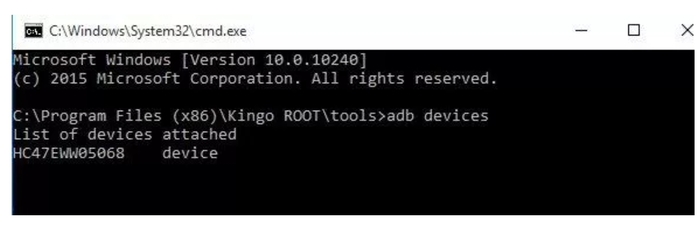
Способ 5. Разблокировка смартфона Huawei в безопасном режиме
И последний вариант, который мы разберем в нашей статье, – это переход на телефоне в безопасный режим с целью снятия блокировки экрана. Для этого следуйте прилагаемой инструкции.
Шаг 1. На Вашем телефоне Huawei зажмите и удерживайте кнопку питания до тех пор, пока на экране не появится меню с перечнем доступных опций.
Шаг 2. Нажмите и удерживайте палец на опции «Отключить питание».
Шаг 3. В появившемся запросе на переход в безопасный режим выберите «ОК».

Шаг 4. Удалите блокировку экрана, а затем перезагрузите Ваш телефон в обычном режиме. Блокировка телефона будет снята.
Не так давно я столкнулся с проблемой этой самой FRP (Factory Reset Protection), о которой раньше ни словом ни духом. Что же это такое? Система защиты устройств от кражи, которая была разработана GOOGLЕ.
Любые попытки очистить телефон, перепрошить его или понизить версию ПО телефона так-же, ни к чему не приведут.
У меня ушел целый день на то, что бы найти способ, с помощью которого можно обойти эту защиту. На ютубе полно роликов, в которых пошагово объясняется, что нужно сделать, но, ни один из них мне не помог, так-как GOOGLE постоянно совершенствуют FRP, и с каждым обновлением исключают возможность обхода системы защиты.
Только объединив несколько способов, мне наконец таки удалось обойти FRP и разблокировать свой телефон, данные для входа в аккаунт которого я благополучно когда-то забыл.
1. Включите телефон.
2. Во время процедуры выбора языка тапните двумя пальцами на экране смартфона, и задержите их в таком положение на 10 секунд;
3. Откроется голосовой помощник TalkBack;
Для удобства выполнения дальнейших действий рекомендую вам уменьшить или совсем отключить звук;
4. Нарисуйте на экране смартфона букву “L”. Таким образом вы вызовете меню настроек помощника;
По умолчанию управление в TalkBack осуществляется двумя пальцами и двойным тапом по экрану, что крайне неудобно. Что бы отключить эту функцию, и включить управление одним нажатием, зажмите одновременно клавиши звука “+” и “-“. Система на английском языке проговорит сообщение о том, что функция отключена. Теперь можно управлять смартфоном одним нажатием на экран.
6. В появившемся меню настроек выберите пункт “TalkBack Settings”, затем “Help & Feedbaск”;
7.Выберите пункт “About Switch Access for Android”. Откроется страница с роликом, в котором рассказывается о функциях программы. Нажмите на кнопку проигрывания ролика, а затем по заголовку ролика. Вас перебросит в приложение “YouTube”;
Приложение попросит вас обновить его. Ни в коем случае не делайте этого. Нажмите “Не сейчас”.
9. Откроется блокнот с ссылкой на ролик. Здесь нужно добавить в запись какое – либо фото. Прикрепите к заметке фото, затем в правом верхнем углу нажмите на галочку. Приложение спросит у вас, каким образом сохранить заметку. Выберите “As Image/Как изображение”;
10. Теперь поделитесь этой записью через “Карты Google”;
11. Запустится приложение “Google Maps”. Выберите на картах какую-нибудь точку (я, например, выбрал ближайший магазин) и проложите к ней маршрут, а затем начните по нему следовать, нажав на кнопку “Start”;
12. В верхней части окна приложения появится надпись с названием объекта и его адресом. Рядом появится пиктограмма микрофона. Нажмите на нее и скажите “Google Now/Гугл нау”. Запустится головой ассистент. Проговорите команду “Open Google/Опэн Гугл”, таким образом мы запустим помощник Google;
13. Введите в поисковую строку слово “Files/Файлы”. Обратите внимание, что по мере ввода слова, помощник будет предлагать вам варианты. Выберите среди них наш файловый менеджер (приложение “Файлы”);
14. Теперь, через файловый менеджер найдите на флэшкарте и установите заранее приготовленный Nova_Launcher.apk, по окончании установки нажмите “Open/Открыть”. Вас перебросит на запущенный через Nova Launcher рабочий стол.
15. Зайдите в “Настройки” телефона, пролистайте в самый низ и выберите пункт “About phone/ О телефоне”.
16. Здесь нас интересует строка “Build/Номер сборки”. Тапните по ней 7 раз. Вы стали разработчиком!
17. Вернитесь в “Настройки” телефона и зайдите в раздел “Advanced settings/Расширенные настройки”. Пролистайте в самый низ и выберите пункт “Backup & Recovery/Восстановление и сброс”. Здесь нужно нажать на кнопку “Factory Reset/Заводские настройки” и согласиться с началом операции сброса и восстановления, подтвердив все действия.
Телефон перезагрузится. На экране появится прогрессбар в виде кружочка с постепенно заполняющейся полосой прогресса, с подписью внизу “Low level formating”. Ваш телефон выполняет сброс к заводским настройкам, так сказать “как из коробки”. После перезагрузки вы сможете настроить ваш телефон по новому так, будто вы только что его купили.
Пароль блокировки экрана на смартфоне – это полезная опция, которой пользуются огромное количество пользователей. Каждый выбирает тип пароля исходя из своих личных предпочтений: кто-то больше любит графический ключ, а кому-то нравится пароль, состоящий из цифр. Так или иначе, все виды паролей надежны и защищают телефон от взлома. Для усиления безопасности многие пользователи периодически меняют пароль на устройстве, чтобы предотвратить кражу информации. Представим ситуацию, вы сменили старый пароль на новый на вашем на смартфоне, но вдруг забыли его. Что делать в таком случае? Ознакомьтесь с этой статьей, и вы узнаете, как разблокировать телефон Huawei.
- Можно ли разблокировать Huawei без потери данных
- Как разблокировать телефон Huawei если забыл пароль
- Через Google аккаунт
- Через Tenorshare 4uKey for Android
- Заключение
- Способ 1. Как отключить графический ключ на хуавей/хонор
- Способ 2. Как сбросить графический ключ на хуавей/хонор с помощью учётной записи Gmail
- Способ 3. Как убрать графический ключ на хуавей/хонор через аккаунт Google
- Способ 4. Как разблокировать графический ключ на хуавей/хонор через Tenorshare 4uKey for Android
- Способ 1. Лучший способ разблокировки телефона Huawei без пароля
- Способ 2. Изменение пароля блокировки через аккаунт Google
- Способ 3. Снятие блокировки с помощью функции «Найти устройство»
- Способ 4. Использование ADB для удаления пароля на Huawei
- Способ 5. Разблокировка смартфона Huawei в безопасном режиме
- Правила сообщества
- Протест
- Тесла
- Мама сказала
- А что кошка показывает вам?
- Сообщество про Футураму
- Обожаю историю
- Любовь в python
- Ответ на пост «Мама просто шутила»
- Настало время для важных вопросов
- Российские дворы утопают в мусоре
- Как на самом деле
- Как быть идеальным отцом
- Отомстил
- Через функцию «Найти устройство»
- С помощью программы 4uKey for Android
- Как избежать подобной ситуации (функция «умная разблокировка»)
- Через Hard Reset
- Smart Lock как альтернативный способ разблокировки
- Если забыл пароль и сканер отпечатка пальца не срабатывает
- Узнайте больше о Huawei
Можно ли разблокировать Huawei без потери данных
Разблокировка устройства Huawei без потери данных маловероятна. На старых версиях EMUI можно разблокировать устройство без сброса данных, так как на заблокированном смартфоне присутствует кнопка восстановления доступа через Google-аккаунт, но на версии EMUI 9.0 такой возможности нет.
Как разблокировать телефон Huawei если забыл пароль
Если вы столкнулись с такой задачей как разблокировать телефон Хуавей с помощью экстренного вызова, то ознакомьтесь с этим способом. В жизни каждого человека могут случиться непредвиденные обстоятельства, когда может потребоваться совершить экстренный вызов. Помимо функции, позволяющей обратиться в экстренные службы за помощью, можно совершить обход пароля блокировки на смартфоне Huawei. Давайте разберемся с этим более подробно.
Следуйте пошаговой инструкции:
- Необходимо сначала включить свое своё устройство Huawei и нажать на кнопку «Экстренный вызов» (Emergency), которая находится внизу экрана.
- На экране вашего телефона отобразится строка, где можно будет набрать номер.
- В строке введения номера начните введите любые символы 10 раз подряд на смартфоне. Например, это могут быть звездочки или любые другие символы.
- Теперь коснитесь строки с введенными символами и нажмите «Копировать».
- После того, как вы скопировали символы, вставьте их в ту же строку, таким образом вы удвоите их количество. Данный процесс нужно повторить до тех пор, пока функция копирование и вставка будет не доступна для вас. Для этого вам потребуется повторить около 10-11 раз.
- Далее на заблокированном устройстве проведите влево, чтобы открылась камера. Одновременно опустите панель уведомлений, которая находится вверху экрана Huawei.
- Теперь нажмите на значок шестеренки, которая находится в правом верхнем углу экрана. После этого смартфон запросит ввести пароль.
- Нажмите на строку с вводом пароля и долго удерживайте ее. И затем при помощи функции «Вставить» вставьте скопированные раннее символы. Делайте это до тех пор, пока курсор не перестанет отображаться.
- Проделав всю эту операцию, на главном интерфейсе смартфона исчезнут все программы.
- После этого вместо экрана блокировки вашего телефона будет отображаться экран камеры.
- Спустя некоторое время ваш телефон будет разблокирован.
Готово. Мы разблокировали смартфон Huawei с помощью экстренного вызова.
Через Google аккаунт
Данный способ – через Google аккаунт можно осуществить, если ваш смартфон выпущен до 2014-2015 года. Смартфоны с Android 9 и выше нельзя разблокировать этим методом. Кроме того, если вы приобрели телефон на вторичном рынке и не имеете данных от гугл аккаунта, то будет довольно сложно разблокировать устройство с помощью Google-аккаунта.
Итак, чтобы решить проблему как разблокировать телефон Хуавей, ознакомьтесь с пошаговой инструкцией:
- Введите несколько раз подряд неверный пароль.
- Затем рядом с кнопкой «Экстренный вызов» появится кнопка «Забыли пароль?».
- Далее введите данные от Google-аккаунта в появившемся окне. Если вы забыли данные от гугл-аккунта, то вам необходимо восстановить аккаунт с помощью ПК.
Готово. Теперь мы разблокировали смартфон с помощью гугл-аккаунта, не используя дополнительных программ.
Если вышеуказанные способы не помогли вам разблокировать Huawei, то мы рекомендуем ознакомиться со следующим методом.
Через Tenorshare 4uKey for Android
Чтобы как разблокировать Huawei, выполните следующие шаги:
- Подсоедините Android устройство к ПК/Mac при помощи USB-кабеля. Запустите программу и выберите опцию «Снять блокировку экрана»;
- Затем выберите функцию «Удалить блокировку экрана», нажмите «Начать».
- Далее у вас отобразится новое меню с предупреждающей информацией. Обратите свое внимание на то, что удаление пароля сотрет все данные на вашем устройстве. Затем подтвердите действие удаления пароля блокировки экрана и нажмите «Да».
- Запустится процесс удаления блокировки экрана. Не отключайте устройство во время этого процесса.
- Далее с помощью таких кнопок как, громкость и питание необходимо выполнить перезагрузку системы.
- Программа запустит процесс удаления блокировки экрана автоматически. После этого у вас появится в меню надпись: «Успешно удалил пароль блокировки экрана».
Заключение
Присоединяйтесь к обсуждению и поделитесь своим голосом здесь
Не секрет, что на наших устройствах хранится множество важной информации. О том, какой именно пароль ставить на смартфоне, принимает решение каждый по –своему. Кому-то кажется, что намного надежнее графические ключи, поскольку с ними можно придумывать различные узоры с помощью непрерывных линий. И такие узоры намного труднее воспроизвести злоумышленниками, которые стремятся овладеть данными телефона. Но ситуация может обернуться неприятностью, когда пользователь забывает пароль от смартфона или его необходимо поменять. К счастью это, безусловно, поправимо. Ознакомьтесь с нашей статью, и вы узнаете, как убрать графический ключ на хуавей/хонор.
Способ 1. Как отключить графический ключ на хуавей/хонор
В этом способе мы рассмотрим случай как отключить графический ключ на хуавей/хонор с помощью функции «Настройки» на устройстве. Это довольно быстро и просто.
Случается, что вам надоел нынешний пароль блокировки и хочется установить новый, или же прежний пароль кажется менее надежным и вам пришла идея придумать более сложный пароль блокировки устройства, чтобы максимально обезопасить от утечки важной информации.
Обратите внимание, что данный способ осуществим при условии, что вы знаете графический ключ от смартфона, но хотите изменить его или вовсе убрать.Следуйте нашей пошаговой инструкции, это не отнимет много времени.
- На вашем смартфоне перейдите в раздел «Настройки»;
- Далее перейдите в «Безопасность»;
- Нажмите на пункт меню «Блокировка экрана»;
- Здесь необходимо выбрать «Нет» или «Отсутствует».
Итак, поздравляем. Вы успешно отключили графический ключ блокировки экрана на хуавей/хонор и теперь сможете установить новый.
Способ 2. Как сбросить графический ключ на хуавей/хонор с помощью учётной записи Gmail
Итак, вы забыли пароль, хотите его поменять или не вовсе знаете, как разблокировать?
Не беда. Ознакомьтесь с пошаговой инструкцией и у вас обязательно все получится:
Шаг 1. Введите около 5 раз подряд неверный пароль от устройства;

Обратите внимание на то, что указывать необходимо именно ту электронную почта, которая привязана к вашему мобильному телефону.
Готово. После этого вы получите полный доступ к вашему устройству. Таким образом, благодаря этому способу вы сняли графический ключ с хонора/хуавей.
Способ 3. Как убрать графический ключ на хуавей/хонор через аккаунт Google
Если у вас есть гугл аккаунт, то этот способ поможет вам справиться с такой задачей как сбросить графический ключ на хуавей/хонор.
Также вам понадобится доступ к Wi-Fi или Интернету. Этот способ подразумевает использование функции «Найти устройство», то есть удаленное управление устройством. Итак, чтобы разблокировать телефон, следуйте нашей инструкции:
- Далее зайдите в пункт меню «Безопасность»;
- Затем вы увидите «Ваши устройства»;
- Потом вам необходимо будет нажать на «Управление устройствами»;
- Найдите ваше устройство, которое необходимо разблокировать, нажмите «Удалить все данные с этого устройства».
- Подтвердите действие.
Готово, теперь все настройки в том числе и пароль удалены с вашего устройства, которые нужно будет установить заново.
Способ 4. Как разблокировать графический ключ на хуавей/хонор через Tenorshare 4uKey for Android
Выполните нижеследующие шаги:
Данная опция позволяет разблокировать пароль экрана Android, включая PIN-код, графический ключ, отпечатки пальца и т.д.

Выберите «Удалить блокировку экрана»;

Затем нажмите «Начать», чтобы запустить процесс удаления блокировки экрана Samsung;


Затем 4uKey for Android автоматически удалит экран блокировки. Через несколько минут вы увидите, что весь процесс выполнен.

Если Вы забыли пароль блокировки экрана на Вашем смартфоне, первое решение, которое придет Вам в голову, – это, конечно же, восстановление заводских настроек телефона. Данный метод удаляет все пользовательские данные и настройки, включая блокировку экрана. Таким образом, Вы сможете вернуть устройство к изначальному состоянию (а значит, разблокированному) и снова свободно пользоваться им. Однако многие владельцы телефонов надеются, что существует способ, который позволит решить данную проблему, не прибегая к уничтожению файлов, подчас весьма ценных для пользователя. Спешим Вас обрадовать – такой способ действительно есть, и не один! Не во всех ситуациях он подойдет, но, в любом случае, выбор способа зависит только от Вас. Далее в нашей статье мы рассмотрим несколько лучших решений для снятия блокировки экрана на телефоне Huawei; некоторые из которых все же предусматривают удаление данных телефона, а некоторые позволяют их сохранить.
Способ 1. Лучший способ разблокировки телефона Huawei без пароля
Начнем с самого оптимального варианта – обращения к профессиональной программе для удаления пароля блокировки экрана на устройствах Android – 4uKey for Android. Данный способ, во-первых, характеризуется высокой эффективностью результата, то есть, с помощью данной программы Вы легко разблокируете свой смартфон. Во-вторых, Вы сможете сделать это за предельно короткий срок и не прикладывая особых усилий. Никаких дополнительных знаний или инструкций Вам не понадобится, программа сама укажет Вам дальнейшие действия с помощью кнопок интерфейса.
Почему стоит выбрать эту программу:
- Результат не заставит себя ждать: блокировка с Вашего телефона будет снята буквально за несколько минут, при этом Вам необходимо будет выполнить всего три простых шага.
- Данная программа поддерживает 99% устройств Android, а значит, может пригодиться Вам при наличии у Вас устройств от иного производителя или в будущем при смене телефона на устройство другого бренда.
- Для разблокировки телефона не требуется помнить данные Вашей учетной записи Google.
- Процесс разблокировки Вашего смартфона с помощью данной программы абсолютно безопасен; для каждого устройства Android программа автоматически определяет систему и подготавливает соответствующий тестовый профиль.
- Программа позволяет сбросить любой тип блокировки экрана: пароль, пин-код, графический ключ или отпечаток пальца.
Программа доступна для установки на русском языке.
- Затем подключите Ваш телефон Huawei к ПК с помощью USB-кабеля.
- После обнаружения программой Вашего телефона Huawei выберите в окне программы опцию «Удалить».
- В появившемся предупреждении об удалении всех данных на телефоне нажмите «ОК».
Таким образом, пин-код (пароль, рисунок), установленный на экране блокировки Вашего телефона Huawei, будет удален, и Вы сможете вновь пользоваться своим устройством. Если у Вас имеется резервная копия данных, то Вы легко сможете восстановить важные данные обратно на Ваш телефон.
Способ 2. Изменение пароля блокировки через аккаунт Google
При условии, что на Вашем телефоне Huawei установлена версия Android 4.4 или выше, Вы можете разблокировать свое устройство с помощью учетной записи Google. Обратите внимание, что обязательным условием для использования данного метода является знание своих данных аккаунта Google, которым Вы пользуетесь на данном телефоне Huawei. Большим плюсом данного варианта является тот факт, что после разблокировки телефона все данные, хранящиеся на нем, будут сохранены в неизменном виде, равно как и пользовательские настройки устройства. Кроме того, данный способ не требует обращения к дополнительному программному обеспечению и вложения денежных средств.
Если Вы хотите узнать, как разблокировать Huawei и даже как разблокировать телефон Huawei p20 Lite с помощью данного способа, читайте подробное описание действий, которые Вам необходимо предпринять, далее.
- Введите на Вашем устройстве произвольный пароль несколько раз, а затем нажмите на появившуюся надпись «Забыли узор».
- Далее введите данные Вашей учетной записи Google: имя пользователя (т.е., адрес электронной почты) и пароль.
- После успешного входа в учетную запись установите новый пароль блокировки устройства.
- Теперь используйте новый пароль / пин-код / графический рисунок для разблокировки Вашего телефона.
Способ 3. Снятие блокировки с помощью функции «Найти устройство»
Если Вы не знаете, как разблокировать телефон Хуавей, пин-код от которого Вы не можете вспомнить, но, как и в предыдущем случае, знаете данные своей учетной записи Google, то Вы можете воспользоваться весьма удобной функций от Google «Найти устройство». При этом Ваши данные будут удалены, однако впоследствии Вы сможете их восстановить из резервной копии Google (при наличии).
Чтобы использовать функцию «Найти устройство» для разблокировки телефона Huawei, выполните следующие действия.
- Шаг 1. На любом другом доступном Вам устройстве (телефоне, планшете, компьютере) перейдите на страницу http://www.google.com/android/find.
- Шаг 3. В перечне устройств, связанных с данной учетной записью (если их несколько), выберите заблокированный телефон Huawei.
- Шаг 4. Из трех доступных опций выберите «Заблокировать».
- Шаг 5. Введите временный пароль и снова нажмите на «Заблокировать».
- Шаг 6. Теперь используйте данный пароль на Вашем телефоне Huawei. После того, как Вы вновь получите доступ к нему, задайте новый пароль блокировки экрана или пользуйтесь устройством без него.
Способ 4. Использование ADB для удаления пароля на Huawei
- Шаг 1. Подключите Ваш телефон к ПК с помощью USB-кабеля.
- Шаг 3. Запустите установку и загрузите на Ваш компьютер все требуемые пакеты.
- Шаг 4. Откройте окно командной строки и введите команду adb shell rm /data/system/gesture.key, а затем нажмите клавишу «Enter».
- Шаг 5. Перезагрузите Ваш телефон Huawei, после чего введите произвольный ключ. Устройство будет успешно разблокировано.
Способ 5. Разблокировка смартфона Huawei в безопасном режиме
- На Вашем телефоне Huawei зажмите и удерживайте кнопку питания до тех пор, пока на экране не появится меню с перечнем доступных опций.
- Нажмите и удерживайте палец на опции «Отключить питание».
- В появившемся запросе на переход в безопасный режим выберите «ОК».
- Удалите блокировку экрана, а затем перезагрузите Ваш телефон в обычном режиме. Блокировка телефона будет снята.
Удалить блокировку экрана Android и обойти блокировку Samsung FRP
- Обход подтверждения аккаунта Google на устройствах Samsung (Android 6-12)
- Удалить пароль Android, шаблон, пин-код и блокировку отпечатков пальцев всего одним кликом
- Поддержка удаления блокировки экрана и FRP на Win и Mac
Добрый вечер уважаемые пикабушники. Ко мне в руки попал телефончик jsn-l21(c10) или проще говоря Honor 8x регион Россия, попал он ко мне с проблемой блокировки по гугл аккаунту. Так как там установлен Kirin 710 обойти через мрт не получалось, понизить прошивку до 9 андроида тоже. Тогда было решено искать выход из этой ситуации. Порыскав на форумах я ничего не нашел. Тогда начал мучить телефон. После 4 дней попыток результата не удалось добиться. Тогда я наткнулся на одного индуса который занимается разблокировкой. Метод взят у него. Вставляем сим-карту с интернетом в наш телефон.

Далее нам нужно зайти в E-recovery и сделать сброс настроек. На 10 андроиде немного изменили вход. Теперь нам нужно на выключенном телефоне зажать кнопку включение и кнопку громкости +. Когда увидите логотип “Honor” кнопку включение можно отпустить. Увидите следующее меню.
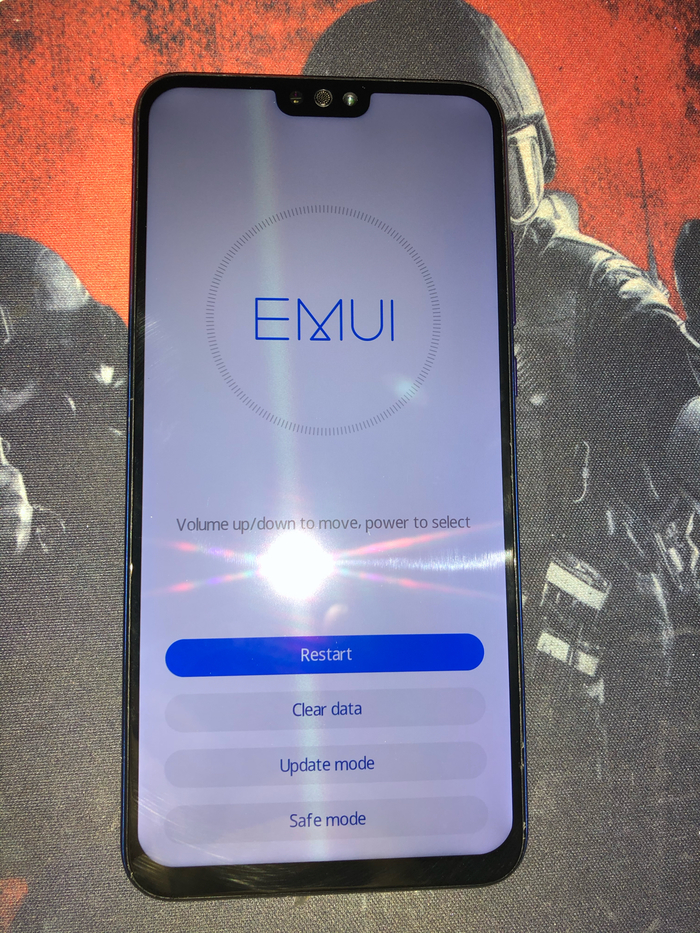
Нужно нажать “clear data”.
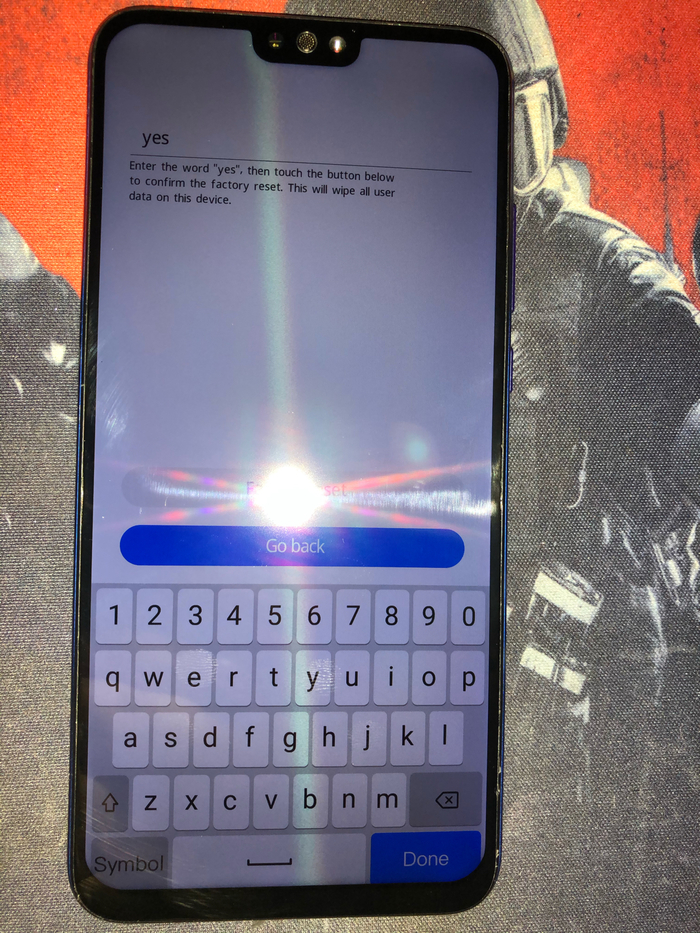
Написать слово “Yes” и подтвердить сброс настроек. После того как процесс сброса будет завершен нажать “Back”. Попадем в такое меню.
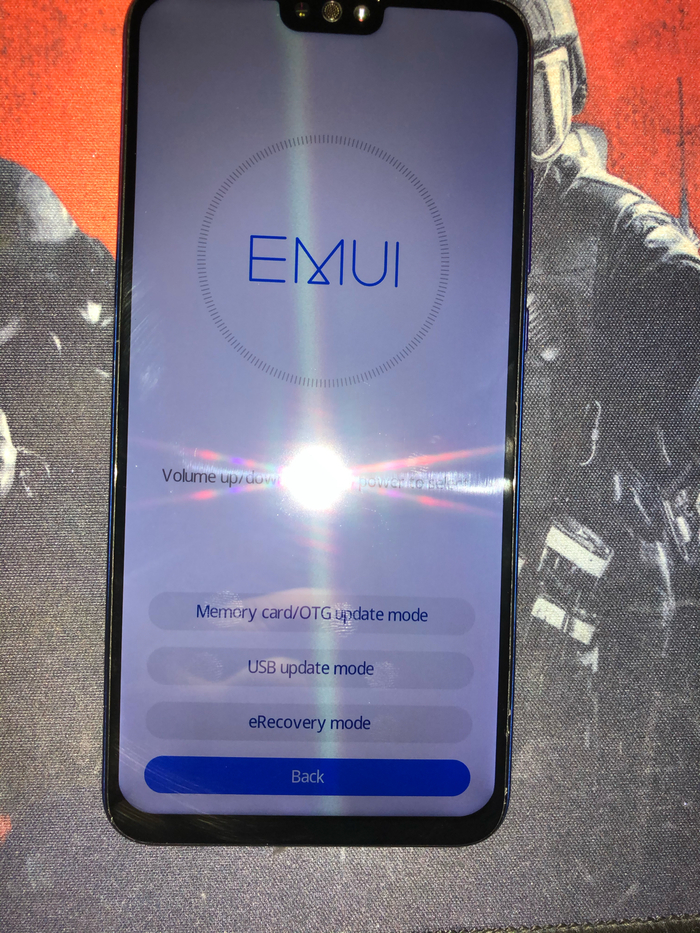
В данном меню выбираем E-recovery. В открывавшемся меню выбираем “Emergency backup”
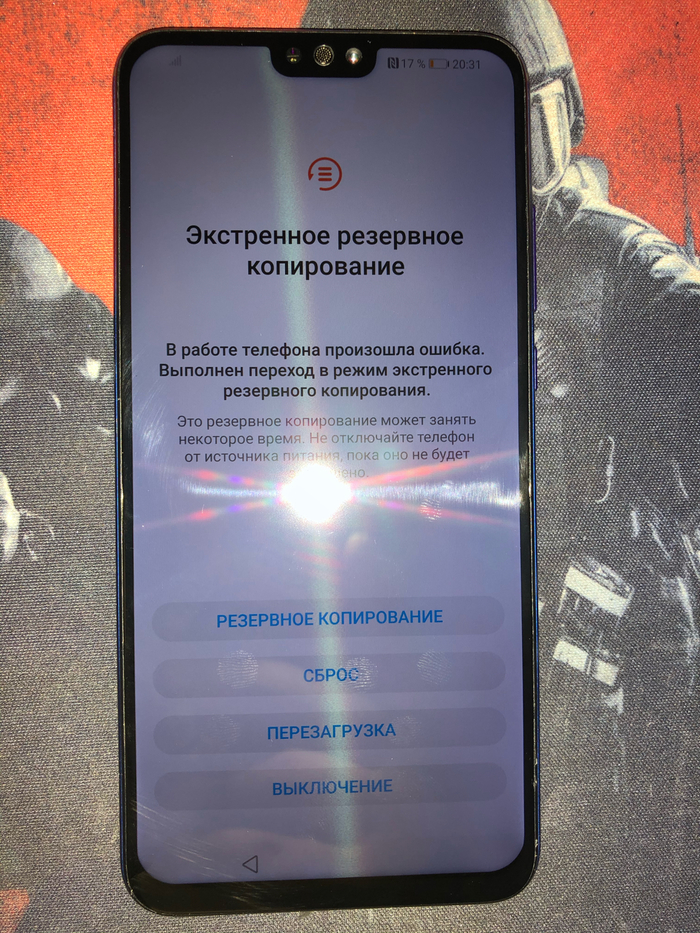
Нажимаем «Резервное копирование». Далее откроется меню в котором нужно нажать подсвеченное синим слово «здесь»

После этого телефон перезагрузится. И вы попадаете в гугл хром. Там скачиваем quick shortcut maker. Разрешаем установку из неизвестных источников.

Открываем установление приложение. Пишем слово «Настройки» тапаем. Откроется подменю. Там выбираем 2 пункт и открыть. Попадем в настройки выбираем «Биометрия и безопасность»
Нажимаем отпечаток пальца и создаем пароль из 6 цифр. Сохраняем.
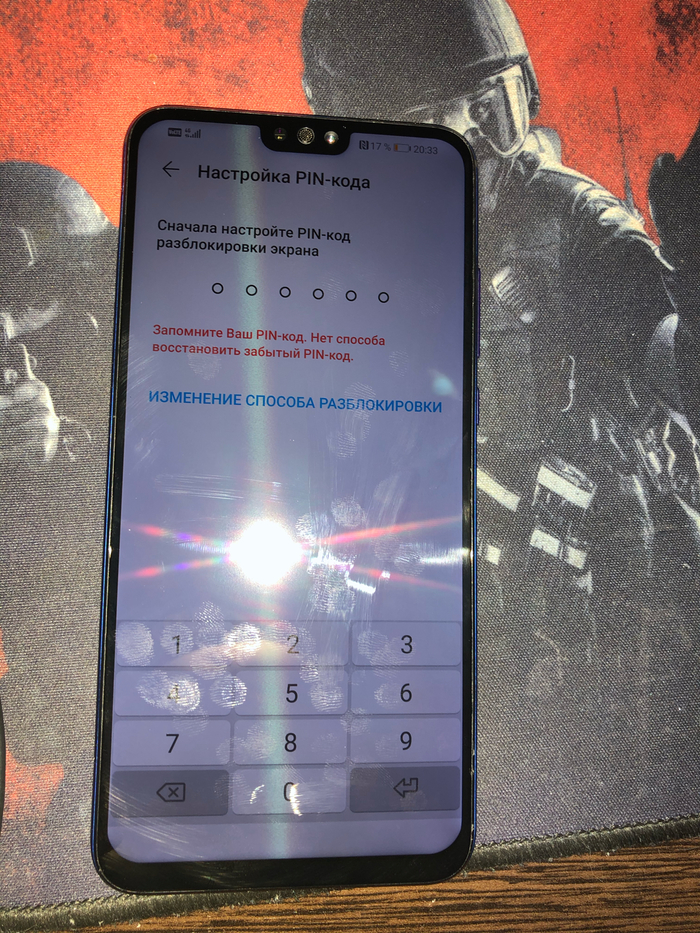
Перезагружаемся. Ждем загрузки устройства. Загрузка может длиться минут 10. Подключаемся к wi-fi. И доходим до окна ввода пароля, вводим созданный нами пароль. Попадем в окно подтверждения аккаунта гугл, там есть кнопка «Пропустить». Пропускаем. Продолжаем настройку устройства. Выходим на рабочий стол.
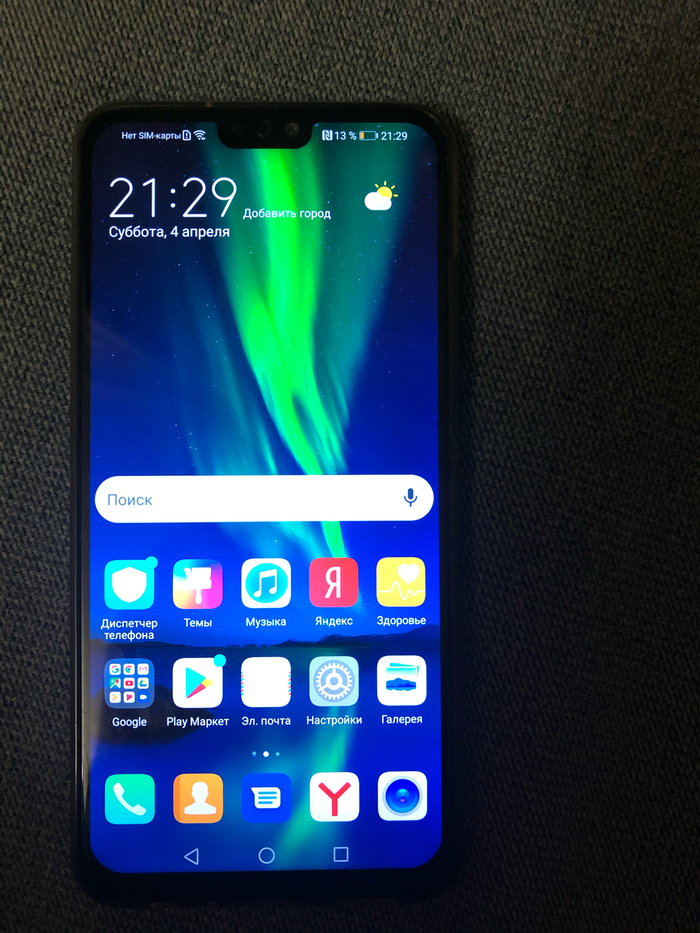
По желанию в настройках можно изменить или отключить пароль. Обход закончен. Надеюсь кому-то будет полезно. Upd телефон не ворован. Принесен в сервис с документами и коробкой.
979 плюсов 65 минусов

Правила сообщества
ЕСЛИ НЕ ХОТИТЕ, ЧТОБЫ ВАС ЗАМИНУСИЛИ НЕ ПУБЛИКУЙТЕ В ЭТОМ СООБЩЕСТВЕ ПРОСЬБЫ О ПОМОЩИ В РЕМОНТЕ, ДЛЯ ЭТОГО ЕСТЬ ВТОРОЕ СООБЩЕСТВО:
Посты с просьбами о помощи в ремонте создаются в дочернем сообществе: https://pikabu.ru/community/HelpRemont
К публикации допускаются только тематические статьи с тегом “Ремонт техники”.
В сообществе строго запрещено и карается баном всего две вещи:
В остальном действуют базовые правила Пикабу.
Лучшие посты за сегодня
22 часа назад
Протест
Вот что подумал. Раз админы умышленно угробили сайт, всем плевать, кто и что постит, то можно бы и поразвлечься?
Банить новорегов бесполезно. Такое ощущение, когда банишь одного, появляются двое-трое новых. Новореги-флудеры фигачат баянистые школьные картинки со скоростью 4-8 постов в час! В Час, КАРЛ! Вроде же ранее было ограничение по времени? Сняли? Ну ок.
Поэтому, вот вам Малевич. Это-то по-любому должно выйти в горячее. Такая же бессмысленная ерунда, как и 95% нынешнего контента Пикабу. И да, кому тоже надоела эта всратая тенденция, можете поддержать таким же Малевичем. (Хотя баянистов тут в разы больше, толпой вытеснят)
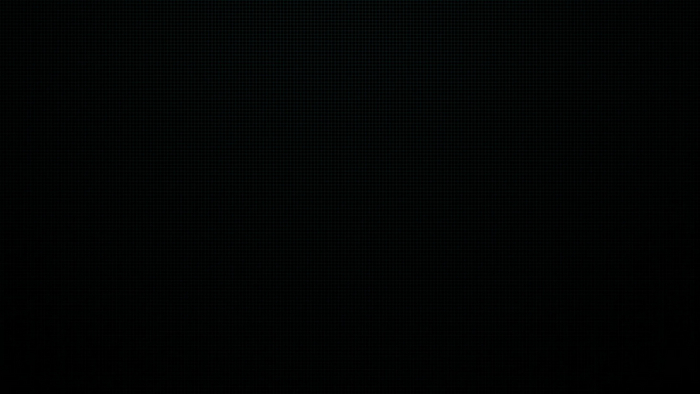
Тесла







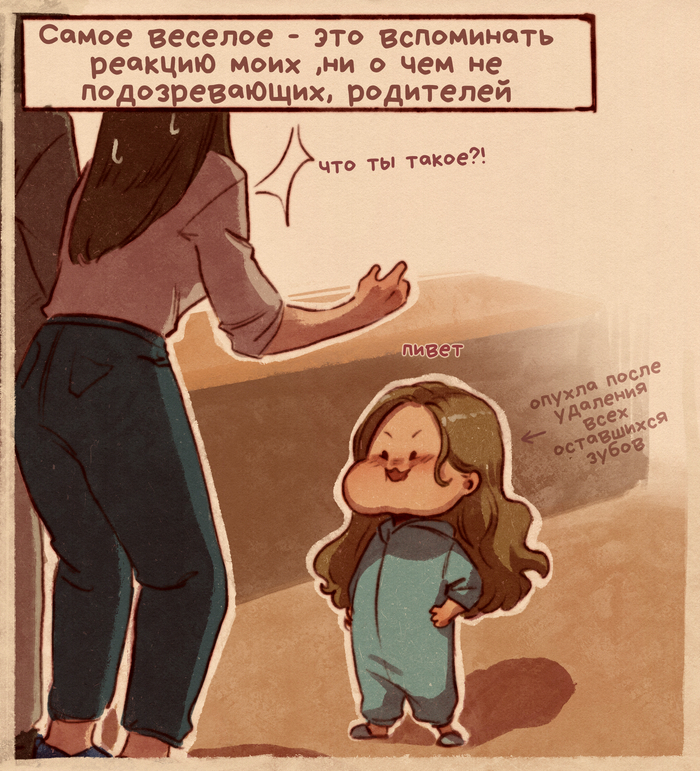


(Я до сих пор постоянно падаю, так что тётя просто попала под моё дурное влияние🤣)
Мама сказала
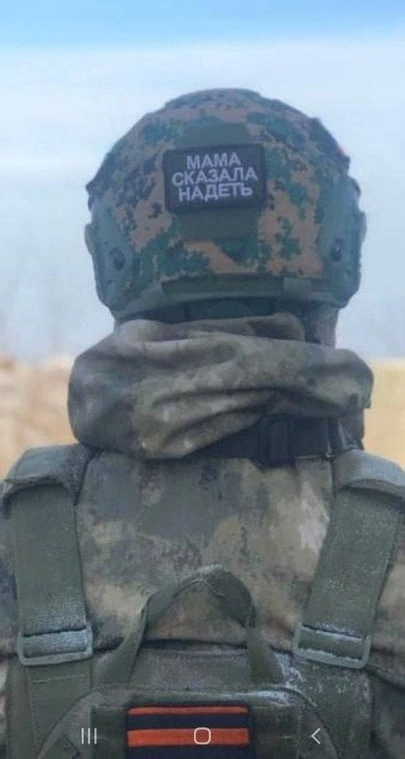
А что кошка показывает вам?
Кошка сейчас пришла на кухню и мурлычет что-то мужу.
Он такой: Ты что, покакала?
Он: Ну хорошо, но я не пойду смотреть.
Она (возмущённо): Мяу-мяу.
Он: Китаня, да я знаю, что ты молодец и в лоток покакала. Ну чего каждый раз-то смотреть?
Она: Мяу! Мяу!! Мяу!!!
Он (сдаваясь): Ладно, пошли, покажешь.
В общем, не знаю, как у нормальных людей, а у нас вот так. К счастью, мне не показывает, только мужу. Он у нас в семье говнолье. Как сомелье, только лучше 🙂
Сообщество про Футураму
Обнаружил серьезный провал на пикабу – здесь нет ни одного сообщества про этот великий мультсериал! Про Симпсонов есть, про Рика и Морти тоже есть, аж два, а про Футураму нет. Придется исправлять этот пробел. Будем собирать сюда мемы, факты, приколы, арты и всякое, связанное с этим мультом. Присоединяйтесь все, кому полюбился этот сериал также как и мне.

Обожаю историю


Любовь в python
Делать было нечего и попалась картинка

import matplotlib.pyplot as plt
import numpy as np
x = np.linspace(-1, 1, 100)
plt.plot(x, (1 – x**2)**0.5 + (x**2)**0.33)
plt.plot(x, -(1 – x**2)**0.5 + (x**2)**0.33,)
plt. show() #удалить пробел
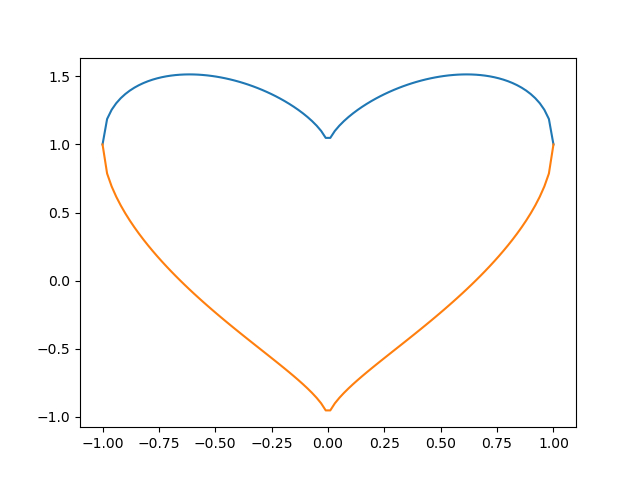
20 часов назад
Ответ на пост «Мама просто шутила»
Воспоминания эти давно ушли в небытие, но волна постов вернула их к жизни.Всё детство меня пугали этим детдомом. Как-то раз, лет в 7-8, после очередных слов “Собирайся и уходи”, я действительно собрался и ушёл. Путь держал к маминой подруге, что всегда была добра ко мне. До сих пор с теплом вспоминаю эту женщину. Поймали меня на улице, метрах в 100-150 от подъезда. Спросили куда я иду, ответили, что “На кой хрен ты им (семье этой женщины) нужен вообще?”. Моя мама тоже думает, что эти истории с запугиванием ребёнка интернатом/детдомом – это очень смешно и забавно. Через лет 5, когда мне было 12-13, на родительском собрании, моя мама позволила себе сказать на весь кабинет “А вы тоже уже хотите своего ребёнка сдать куда-нибудь в интернат?”. Разумеется, в шутку. Разумеется, она не задумывалась о последствиях, но они были. На следующий день ко мне подошли одноклассники и спрашивали правда ли меня хотят сдать в детдом. Так продолжалось ещё какое-то время. Моя репутация в классе несколько пошатнулась. Позже, когда мне было где-то 20-21, я подвозил маму и младшего брата на дачу. Дети часто капризничают и не хотят делать что-то, что просят или требуют от них родители. Так было и с моим братом. В тот день я услышал в своей машине ту самую фразу – “Не нравится что-то? Собирайся, иди в детдом”. Когда мы приехали, я сказал брату выйти из машины, а маме остаться. Сказал, что не стоит так делать, и чтобы я этой фразы никогда в жизни больше не слышал. К сожалению, это не подействовало. Сейчас же, я уже взрослый человек. Так уж вышло, что все мои взгляды на жизнь диаметрально противоположны маминым. Работа у меня – говно, длинные волосы у мужчин – говно, длинная борода у мужчины – говно, девушка моя мне не подходит, мечты мои – идиотизм, не был в армии – тряпка, а мои музыкальные предпочтения, наверное, худшее, что есть во мне. Постепенно это всё сводится к тому, что я перестаю рассказывать ей о своих планах на жизнь и текущем положении дел. Так мне проще жить. Хоть я и взрослый мужчина, иногда, когда рассказываешь о своих планах, хочется услышать слова поддержки от близкого человека, а не критику и фразы о том, что у меня ничего не получится. Благодарю всех, кто дочитал. Чем бы вы не занимались – у вас всё получится. Я, аноним из интернета, искренне верю в это. Всех обнял.
Настало время для важных вопросов

Вы в телевизоре
Российские дворы утопают в мусоре
В украинских и оппозиционных пабликах и каналах опубликовали видеоролик, на котором якобы запечатлена российская действительность.
«Слава богу, что мы живем в России, а не в Америке, слава богу», — говорится в ролике.

Как на самом деле
Кадры на видео сняты не в России. На видео — район Столипиново в городе Пловдив, Болгария. Визуально Столипиново — типичное цыганское гетто. Многоэтажные панельные здания соседствуют здесь с нелегально возведенными частными строениями.
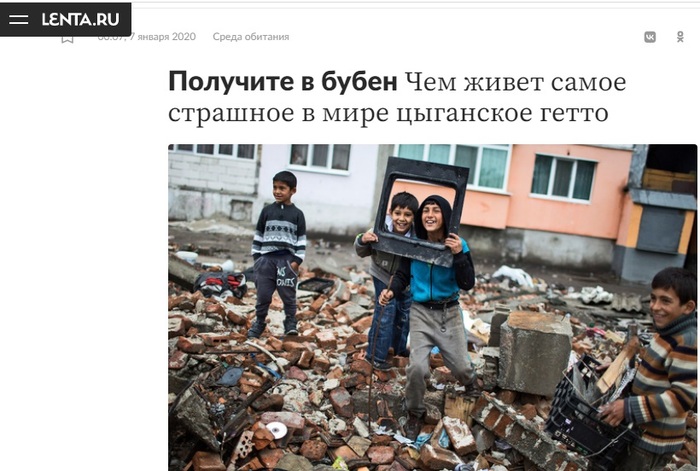
СМИ пишут, что это самое страшное в мире цыганское гетто, которое признали самым опасным в мире.

Столипиново считается также самым крупным цыганским районом в Европе. Всего здесь, на берегу реки Марицы, проживают около 50 тысяч человек.

Место названо в честь Аркадия Столыпина — русского генерала, отца премьер-министра и знаменитого реформатора Петра Столыпина.
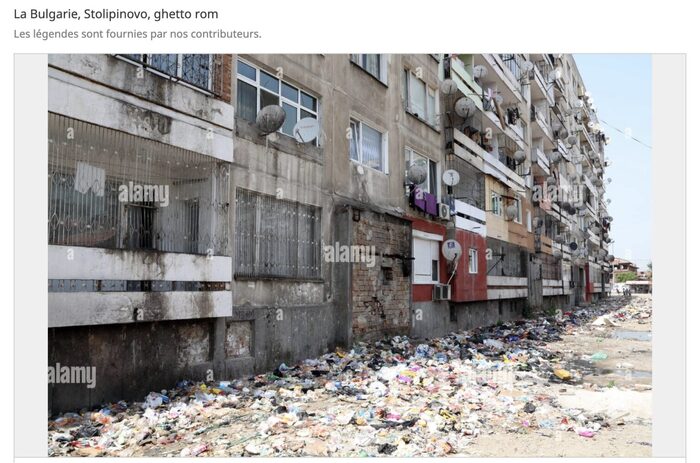
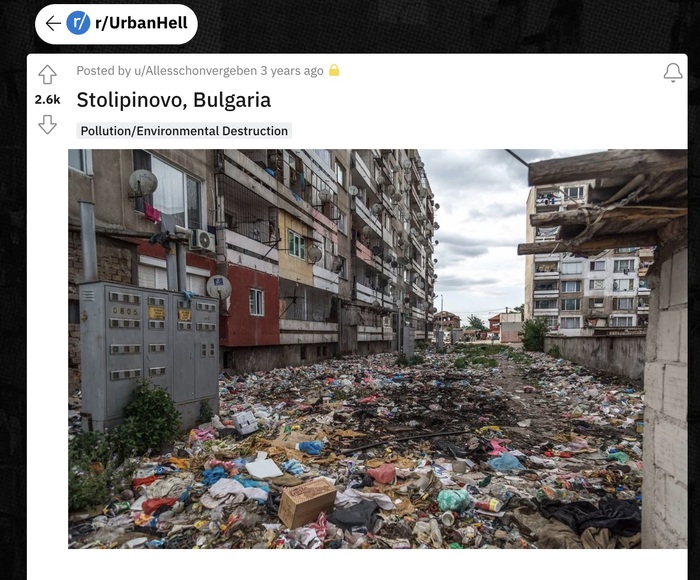
«Лапша Медиа» также подготовили видео-разоблачение этого фейка:
14 часов назад
Как быть идеальным отцом
С 4 лет моя мать была лишена родительских прав, так что я остался с отцом (ещё и бабулей и прабабушкой, но не в том суть).
Я бы не сказал, что у него было дохрена времени, чтобы проводить его со мной, так как он был либо на смене, либо отсыпался после неё. Не был он сильно разговорчивым типа: “давай разберём эту ситуацию” – сложно требовать это от морпеха, выполнявшего “интернациональный долг”, а ныне служащего в ВОХРе. Однако, несколько важных жизненных уроков я всё-таки вынес.
В целом, это и есть идеальный отец, по моему пониманию.
18 часов назад
Отомстил
Этот вариант подойдет тем, кто понимает что такое ADB, командная строка и умеет всем этим пользоваться.
ADB — драйвера для смартфонов, которые устанавливаются на ПК и связывают компьютер и телефон между собой, давая пользователю возможность управлять девайсом с помощью командной строки.
- Подключите смартфон к компьютеру через usb-кабель, предварительно включив отладку по USB.
- Откройте командную строку от имени администратора и пропишите в ней путь к папке с установленными драйверами adb.
Теперь поочередно вводите команды, нажимая Enter после каждой:
- adb shell
- cd /data/data/com.android.providers.settings/databases
- sqlite3 settings.db
- update system set value=0 where name=’lock_pattern_autolock’;
- update system set value=0 where name=’lockscreen.lockedoutpermanently’;
- .quit
Перезагрузите смартфон и, если он попросит ввести графический ключ, укажите произвольный.
Нет гарантии, что данный вариант сработает на вашем смартфоне, так как компания Huawei постоянно закрывает «дыры» в безопасности устройства — нужно пробовать ввод команд на каждой модели отдельно.
Через функцию «Найти устройство»
Снять блокировку можно с помощью функции от Google «Найти устройство», при условии, что вы знаете данные от своей учетной записи Google. Вся информация с телефона будет удалена, но, если у вас есть резервная копия на серверах Google, вы сможете быстро ее восстановить.
- На любом другом устройстве откройте страницу поиска устройства.
- Авторизуйтесь в учетной записи Google.
- Выберите тот телефон, пароль от которого вы забыли.
- Нажмите на кнопку «Заблокировать».
- Придумайте временный пароль и согласитесь с его установкой.
- Теперь используйте придуманный пароль на смартфоне — графический ключ сбросится и вы сможете установить новый.
С помощью программы 4uKey for Android
Оптимальный вариант — обращение к профессиональной программе для разблокировки «4uKey for Android».
Данная утилита, по сути, имитирует Hard Reset устройства, только дизайн у нее приятнее, чем у рекавери.
После сброса пароля через эту программу все ваши данные, включая учетные записи, установленные приложения и файлы будут удалены, сохранится только то, что хранится на SD-карте.
- Подключите Huawei к компьютеру через USB-кабель.
- Подождите, пока утилита определит ваш телефон.
- Теперь нажмите на кнопку «Убрать блокировку экрана» — «Удалить».
- В открывшемся окне согласитесь с удалением всех данных.
- Дождитесь окончания сброса, затем отключите смартфон и перезагрузите его.
После этого пароль будет удален, а все ваши данные вы сможете восстановить только в том случае, если заранее делали резервную копию устройства.
![]()
Самый безопасный способ разблокировки.
Для него понадобится активная учетная запись Google, привязанная к смартфону, и доступ в интернет:
- Введите неправильный графический ключ или пароль пять раз.
- На экране появится надпись «Забыли графический ключ/пароль?», нажмите на нее.
- В открывшемся окне введите адрес электронной почты, привязанный к телефону.
- Теперь введите данные для входа в аккаунт.
- Следуйте инструкции по сбросу пароля.
Снять блокировку таким способом можно только на смартфонах с EMUI 8 и ниже.
На более новых моделях смартфонов неправильный ввод пароля просто блокирует девайс на час — это сделано в целях обеспечения конфиденциальности личных данных пользователя.
Как избежать подобной ситуации (функция «умная разблокировка»)
Чтобы в будущем избежать полного сброса устройства если пароль вдруг будет забыт, старайтесь пользоваться функцией «Умная разблокировка».
Она позволяет разблокировать смартфон с помощью любого Bluetooth-устройства, например, умного браслета или беспроводных наушников.
Чтобы открыть раздел умной разблокировки запустите «Настройки» — «Безопасность и конфиденциальность» — «Блокировка экрана и пароли» — «Умная разблокировка».
![]()
В открывшемся окне зарегистрируйте Bluetooth-устройство и настройте способ разблокировки.
Всегда старайтесь использовать все виды защиты: отпечаток пальца, Face ID, графический ключ, цифровой пароль и умную разблокировку. Это поможет вам избежать сброса всех данных, так как если вы забудете один из паролей, сканеры или Bluetooth-устройства все равно сработают.
Через Hard Reset
Данный способ необходимо использовать только в крайнем случае, так как после сброса вы получите устройство с заводскими настройками, а все личные данные будут безвозвратно удалены.
Как сделать Hard Reset:
![]()
1. Выключите устройство.
2. Теперь включите его, одновременно зажав кнопку включения и клавишу увеличения громкости.
3. После появления логотипа Huawei отпустите кнопку включения, но продолжайте удерживать клавишу громкости (если отпустите, смартфон загрузится в обычном режиме).
![]()
4. На дисплее высветится Recovery Menu — выберите пункт «Wipe data/factory reset».
![]()
6. Вернитесь в начальное меню и выберите кнопку «Reboot».
Первая загрузка после сброса может длиться достаточно долго: не пытайтесь выключить смартфон и убедитесь, что на нем достаточное количество заряда.
Управление в Рекавери меню осуществляется боковыми кнопками: клавиша увеличения громкости — вверх, клавиша уменьшения громкости — вниз, кнопка включения — выбрать.
Smart Lock как альтернативный способ разблокировки
Smart Lock — это дополнительные способы разблокировки, когда не требуется ввод пароля или графического ключа: отпечаток пальца, Face ID и так далее.
Подобная разблокировка работает только при наличии необходимых сканеров и только в том случае, если она была установлена заранее, еще до того как вы забыли пароль. На большинстве моделей достаточно поднести палец/лицо к сканеру и смартфон разблокируется автоматически, даже если до этого он просил графический ключ.
Чтобы установить Smart Lock, перейдите в «Настройки» — «Безопасность и конфиденциальность» — «Отпечаток пальца/Распознавание по лицу». Но, конечно, установить его вы сможете только в том случае, если имеется доступ к телефону.
На некоторых моделях Huawei потребуется ввод буквенного/цифрового пароля после перезагрузки, даже если Smart Lock настроен.
Если забыл пароль и сканер отпечатка пальца не срабатывает
Единственный вариант — делать Hard Reset устройства через рекавери (как это сделать описано выше), либо сбрасывать настройки через специальный софт, например, 4uKey for Android.
Если хотите сохранить все свои данные, несите смартфон в сервисный центр, но и здесь не факт, что специалистам удастся сохранить информацию. Также, возможно, поможет разблокировка по Face ID, если она была настроена изначально.
Если после сброса сканер отпечатка так и не работает, возможно, он поврежден.
Для начала протрите его салфеткой и попробуйте еще раз. Если не получилось, придется обращаться в сервисный центр.







